
Als je een ongecompliceerde app voor het maken van notities wilt, is Simplenote niet de enige opmerkelijke optie (excuseer de woordspeling) die je ter beschikking staat.
Het is moeilijk om je ideeën en projecten georganiseerd te houden als je geen stevige app voor het maken van aantekeningen hebt om naar toe te gaan. Hoewel biggies zoals Evernote en Microsoft OneNote tot de populairste tools voor het maken van aantekeningen behoren, is hun complexe functieset misschien niet voor iedereen geschikt.
Als je zelf op zoek bent naar een eenvoudigere notitie-app, is de kans groot dat je veel aanbevelingen voor de multi-platform-app bent tegengekomen. Simplenote Simplenote voor Android is een gratis, snel en fantastisch Kladblok Simplenote voor Android is een gratis, snel en Fantastisch Kladblok Goede apps laten graag hun vele functies zien. Geweldige apps gaan uit de weg en laten je doen wat je bent gaan doen. Lees verder . Die app doet zijn werk zeker goed, maar voordat je je aanmeldt, moet je een paar andere interessante opties verkennen, zoals de drie hieronder.
De volgende apps hebben nogal wat dingen gemeen. Om te beginnen zijn ze allemaal open source. Wat is opensourcesoftware? [MakeUseOf Explains] Wat is Open Source-software? [MakeUseOf Explains] "Open source" is een term die tegenwoordig veel wordt gegooid. Je weet misschien dat bepaalde dingen open source zijn, zoals Linux en Android, maar weet je wat het inhoudt? Wat is open ... Lees meer. Een paar van hen ondersteunen Markdown, de slimme manier om digitaal te schrijven. Leer de basisprincipes van markdown in 10 minuten met deze video-zelfstudie Leer de basisprincipes van markdown in 10 minuten met deze video-zelfstudie Als je hebt gehoord over een afwaardering maar nog geen kans hebt gehad om probeer het uit, deze korte video moet u op de hoogte brengen van de taal die het maken van inhoud voor internet eenvoudig maakt. Lees verder . U hoeft geen aanmeldingsproces te doorlopen om een van hen te gebruiken. Het beste van alles is dat u, dankzij hun lokale / externe opslagopties, de controle behoudt over uw gegevens. U kunt er ook voor kiezen om te synchroniseren met services van derden, zoals Dropbox. Laten we nu eens een kijkje nemen naar elk van deze gereedschappen voor het maken van notities.
1. Litewrite [Web, Chrome]
Deze open source-app is minimaal als ze komen. Het werd gedeeltelijk geïnspireerd door iA Writer, een populaire teksteditor voor Mac en iOS iA Writer voor Mac en iOS: de beste tekstverwerker die u nooit hebt gebruikt iA Writer voor Mac en iOS: de beste tekstverwerker die u nog nooit hebt gebruikt een schoolkrant of een blogpost, we bevinden ons allemaal op een gegeven moment in de positie dat we een stel tekens in een tekstbestand moeten dumpen. Terwijl mobiele telefoon ... Lees meer. Wanneer u de Litewrite-website opent, wordt u begroet door een standaardinleidende notitie. Klik op het kleine plusteken (+) links bovenaan en u kunt direct notities gaan maken.
Al je aantekeningen verschijnen als een lijst weggestopt in een discrete zijbalk. Wanneer u het browservenster inkort, verbergt de app de zijbalkopties binnen een pictogram dat kan worden aangeklikt. Ook zijn er een handvol snelkoppelingen om notities te maken en om te schakelen.

Uw notities worden geback-upt naar uw browser en zijn offline toegankelijk. Als je dapper en nerd genoeg bent om te werken met termen als open remoteStorage-standaard, ga je gang en klik je rechtsboven op de widget. Via deze widget kunt u uw notities synchroniseren met verschillende apparaten met behulp van uw eigen opslagprovider. Als u Chrome-gebruiker bent, installeert u Litewrite's Chrome-app voor eenvoudige toegang.
2. Laverna [Web]
Op Markdown gebaseerde Laverna heeft een iets geavanceerdere setup dan Litewrite en Springseed (hieronder vermeld). Maar dat heeft zijn UI niet te ingewikkeld gemaakt of moeilijk te navigeren. Als je Evernote hebt gebruikt, vind je de aanpak van Laverna vergelijkbaar.
Met de gebruiksvriendelijke gebruikersinterface van de app om je te begeleiden, zou je geen problemen moeten hebben om notebooks en notities te maken. Het hoofdscherm van de app biedt een lijst met al uw notities in een zijbalk aan de linkerkant. Wanneer u een notitie selecteert, verschijnt de inhoud ervan in het weergavegebied aan de rechterkant, zoals hieronder weergegeven. In de modus Normaal kunt u de notitie rechtstreeks vanuit dit scherm bewerken. Toegang tot je kladblokken, app-instellingen, items met ster en de prullenbak via de vervolgkeuzelijst linksboven.
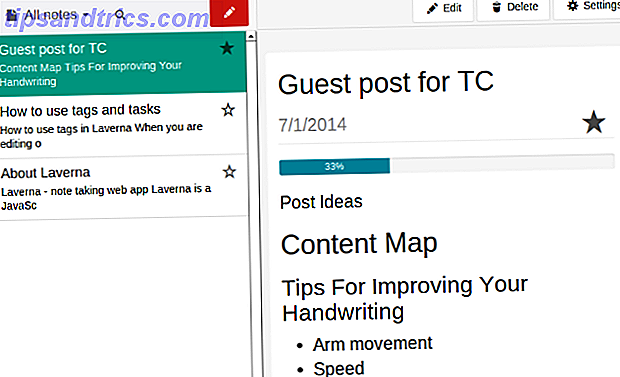
De onderstaande afbeelding toont een voorbeeld van het bewerkingsproces van de noten in de voorbeeldmodus . Volledig scherm is de derde modus waarnaar u kunt overschakelen. Met Laverna is het mogelijk om tags en taken in uw notities in te voegen. Voor tags, prefix het label van de tag met @ . Voor taken, prefix het item met [] of [x] om het als onvolledig of volledig te markeren, respectievelijk.
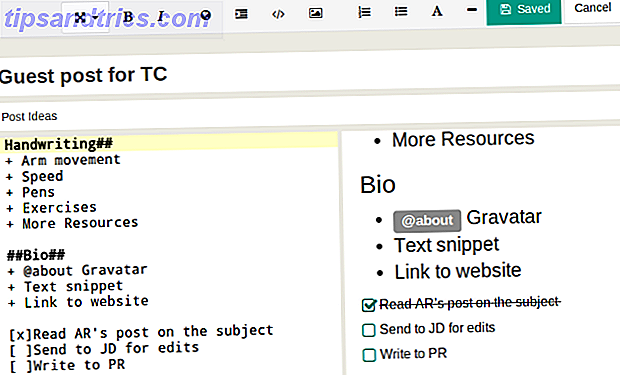
Het gedeelte Instellingen bevat opties voor het toevoegen van externe opslag of een link naar Dropbox, in- / uitschakelen van codering, importeren / exporteren van instellingen, schakelen tussen modi, etc. U kunt door de UI navigeren met behulp van sneltoetsen die ook in de instellingen worden vermeld.
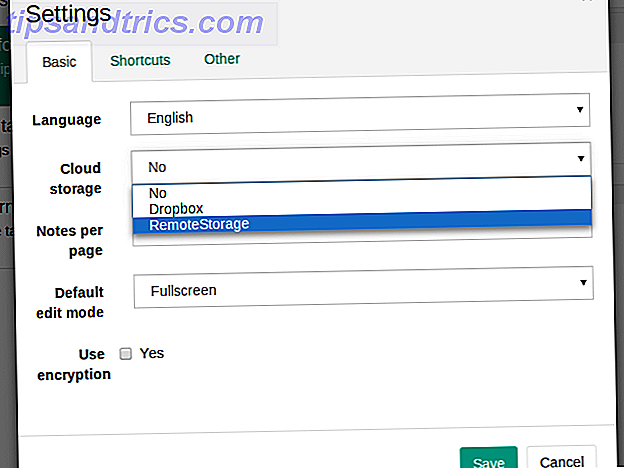
Laverna is nog steeds in bèta, dus je kunt tegen de vreemde functie aanlopen die niet werkt of niet werkt zoals je zou verwachten. Ik merkte bijvoorbeeld dat ik alleen een notitie kon markeren vanuit de inhoudssectie en niet vanuit de zijbalklijst.
3. Springseed [Linux]
De gebruikersinterface van Springseed is prettig en gemakkelijk om je weg te vinden. Je kladblokken staan in de eerste kolom aan de linkerkant, notities bezetten de tweede kolom en de inhoud van de notitie wordt in de laatste kolom weergegeven. Het maken, bewerken en verwijderen van notities is eenvoudig en wordt begeleid door behulpzame universele pictogrammen die we allemaal gewend zijn. Springseed wordt geleverd met Markdown-ondersteuning.
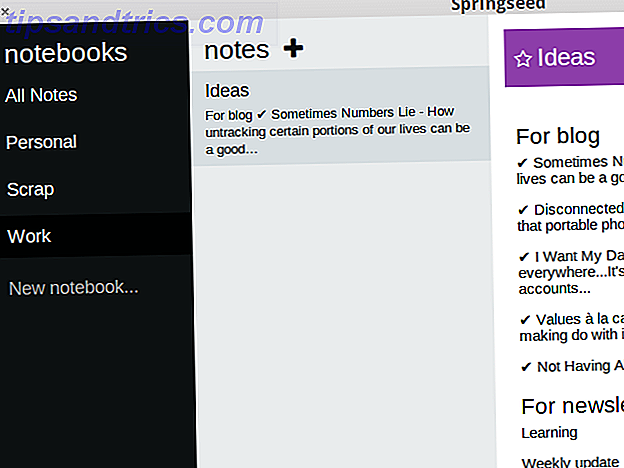
Notities worden lokaal opgeslagen en er zijn niet veel app-instellingen. Het synchroniseren van uw notities met uw Dropbox-account is de enige extra tweak die mogelijk is in Springseed. De enige-wat-je-moet-aanpak is een geweldige manier om het maken van notities snel en efficiënt te maken en Springseed lijkt het probleemloos te hebben overgenomen.
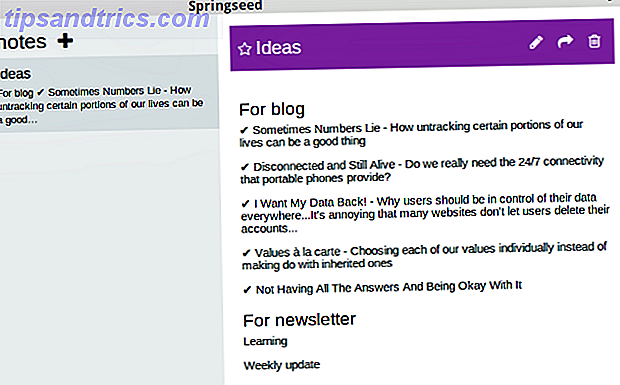
Aantekeningen maken op zijn effectiefst
Nootgevende apps zoals Evernote Springpad vs Catch versus Evernote versus OneNote - Welke is het beste op Android? Springpad vs Catch vs Evernote versus OneNote - Welke is het beste op Android? In een keer moesten mensen notebooks rond dragen als ze aantekeningen wilden maken - denk aan de eens zo grote rage van Moleskine-notebooks? Tegenwoordig hebben smartphones de meeste pocketobjecten overbodig gemaakt. Waarom rond dragen ... Lees meer zijn geweldig. Maar als u alleen de meest elementaire functies nodig heeft om mee te werken, kunnen alle toeters en bellen van veelzijdige apps afleiden. In dat geval kunt u het beste kiezen voor onopvallende apps zoals Simplenote of de offline alternatieven die hier worden vermeld.
Welke notitie-app heeft jouw voorkeur en waarom? Laat het ons weten in de comments.
Beeldcredits: de afgebeelde afbeelding is een afgeleide van? jules via Compfight cc



